คุณต้องการวิธีง่ายๆในการเข้าถึงแอพภายนอกเช่น Notepad หรือแอพอื่น ๆ ในขณะที่คุณกำลังท่องเว็บหรือไม่? ดูว่าการตั้งค่าปุ่มเปิดใช้งานแบบกำหนดเองสำหรับแอปโปรดของคุณนั้นง่ายเพียงใดด้วยตัวดัดแปลงปุ่มแอปพลิเคชันภายนอกสำหรับส่วนขยาย Firefox 3.0+
ติดตั้ง
เมื่อคุณติดตั้งส่วนขยายแล้วสิ่งแรกที่คุณจะต้องทำคือเปิด“ กำหนดหน้าต่างแถบเครื่องมือเอง” แล้วคว้า“ แถบเครื่องมือแอปพลิเคชันภายนอก” วางไว้ใน UI ของเบราว์เซอร์ในตำแหน่งที่ตรงกับความต้องการของคุณมากที่สุด
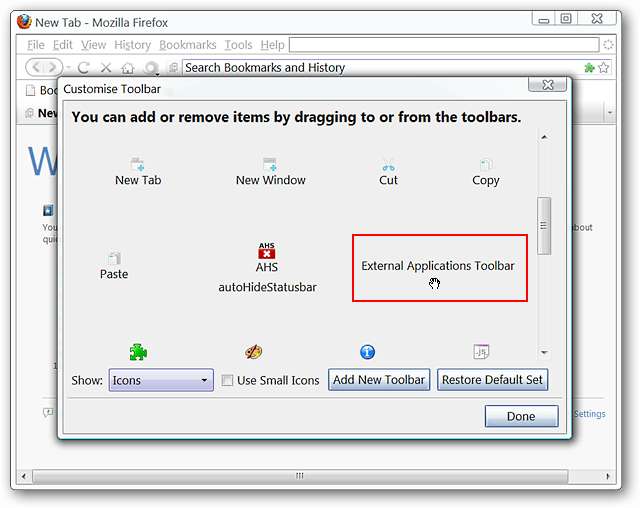
เมื่อคุณวางไว้ในตำแหน่งที่คุณต้องการและปิด“ กำหนดหน้าต่างแถบเครื่องมือเอง” คุณจะเห็น“ จุดว่าง” ในตำแหน่งนั้น ไม่ต้องกังวล…แถบเครื่องมือยังอยู่ที่นั่น…มันว่างเปล่าในขณะนี้
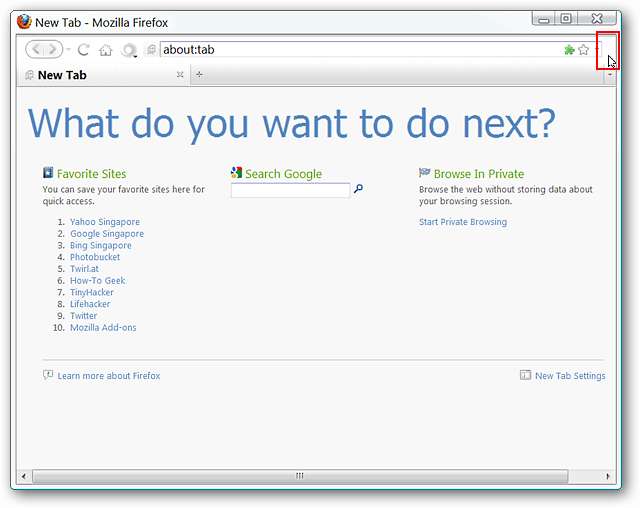
มีสองวิธีในการเพิ่มแอปภายนอกลงในแถบเครื่องมือใหม่ของคุณ ขั้นแรกคือการใช้“ เมนูคลิกขวา” และเลือก“ ปุ่มใหม่…” ซึ่งช่วยให้คุณสามารถเรียกดูไฟล์ exe ของแอพที่คุณต้องการเพิ่มได้ อย่างที่สองคือ“ ลากแล้วปล่อย” สำหรับตัวอย่างของเราเราได้ตัดสินใจใช้วิธี "ลากแล้วปล่อย"
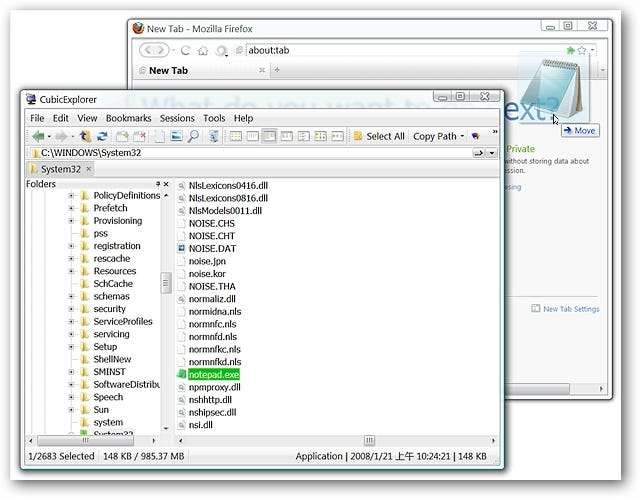
และเช่นเดียวกับที่คุณสามารถเข้าถึงแอปภายนอกได้ด้วยการคลิกเพียงครั้งเดียว
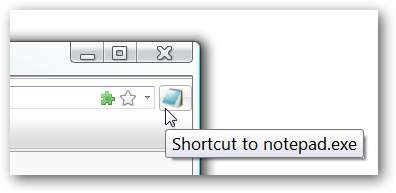
อย่างที่คุณเห็น Notepad เปิดขึ้นอย่างสวยงาม ...
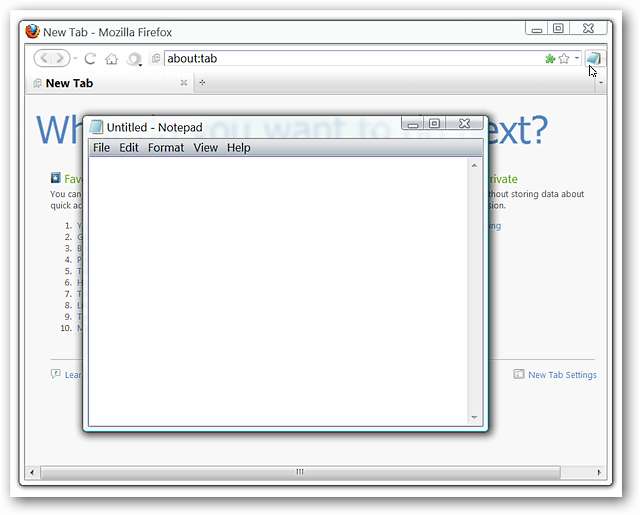
นี่คือลักษณะของ“ เมนูคลิกขวา” สำหรับแถบเครื่องมือใหม่ของเรา
หมายเหตุ: การคลิกที่“ กำหนดเอง” จะเป็นการเปิด“ กำหนดหน้าต่างแถบเครื่องมือเอง”
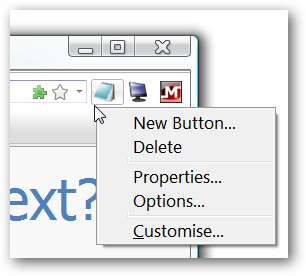
การคลิกที่“ คุณสมบัติ” จะเปิดหน้าต่างต่อไปนี้สำหรับแอพที่คุณต้องการสอบถาม
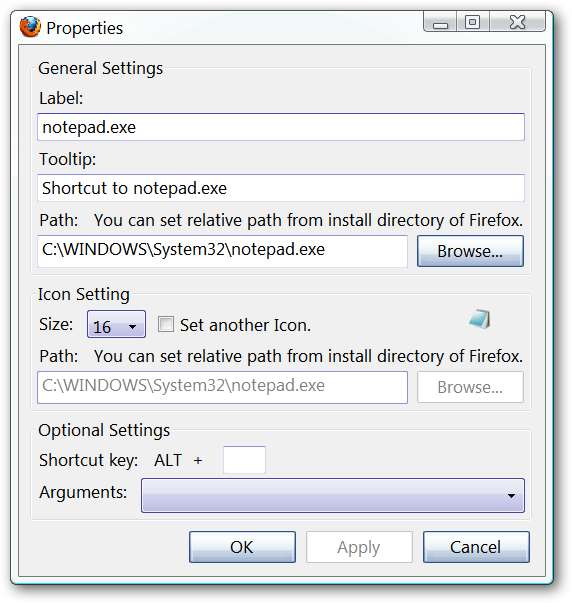
การตั้งค่า
ตัวเลือกนี้ใช้งานง่ายมาก…เลือกคำนำหน้าที่คุณต้องการสำหรับ“ ป๊อปอัปคำแนะนำเครื่องมือ” สำหรับแอปของคุณและตัดสินใจว่าคุณต้องการให้ไอคอนมีขนาด“ 16 หรือ 32” หรือไม่
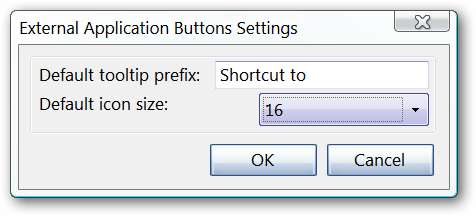
สรุป
ม็อดปุ่มแอปพลิเคชันภายนอกสำหรับส่วนขยาย Firefox 3.0+ ช่วยให้คุณสามารถเข้าถึงแอปที่จำเป็นที่สุดของคุณได้อย่างรวดเร็วและง่ายดาย (สำหรับการจดบันทึกแก้ไขภาพบันทึกลิงก์ ฯลฯ ) ขณะเรียกดู
ลิงค์
ดาวน์โหลดม็อด External Application Buttons สำหรับ Firefox 3.0+ (Mozilla Add-ons)







